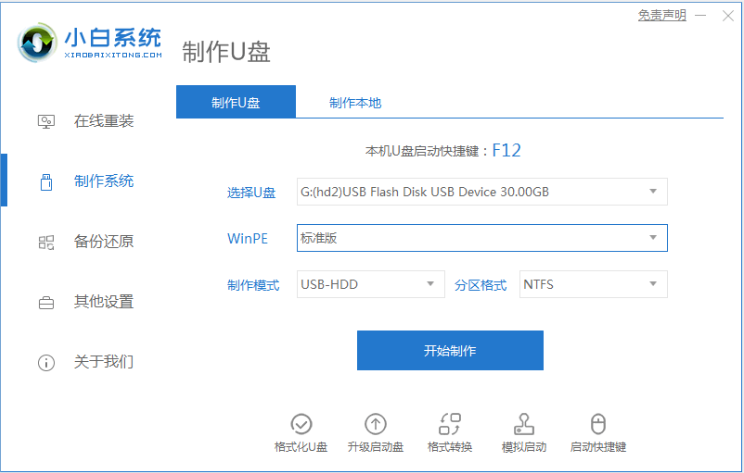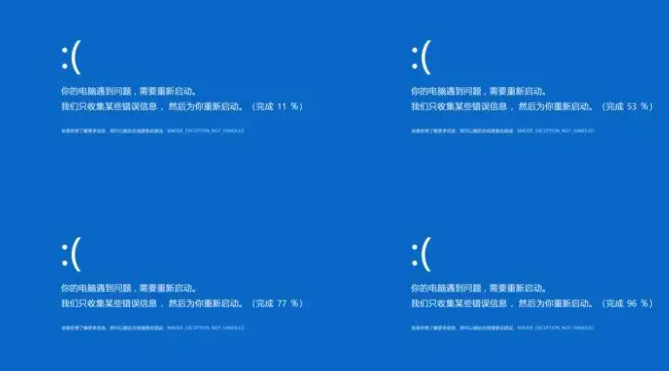韩博士重装系统步骤教程
系统是计算机正常运行所必需的操作环境。如果系统有问题,那么就必须重新安装系统。尽管有很多方法可以重新安装系统,但是大多数用户仍然希望越简单越好。那么今天小编给大家带来一款及其好用的韩博士重装系统软件的详细步骤教程,希望能帮到大家。
工具/原料:
系统版本:win7系统
品牌型号:联想电脑
软件版本:韩博士装机大师
方法/步骤:
韩博士重装系统具体安装步骤:
WEEX交易所已上线平台币 WEEX Token (WXT)。WXT 作为 WEEX 交易所生态系统的基石,主要用于激励 WEEX 交易平台社区的合作伙伴、贡献者、先驱和活跃成员。
新用户注册 WEEX 账户、参与交易挖矿及平台其他活动,均可免费获得 WXT 空投奖励。
1.进入“韩博士装机大师”,点击“一键装机”,“开始重装”。
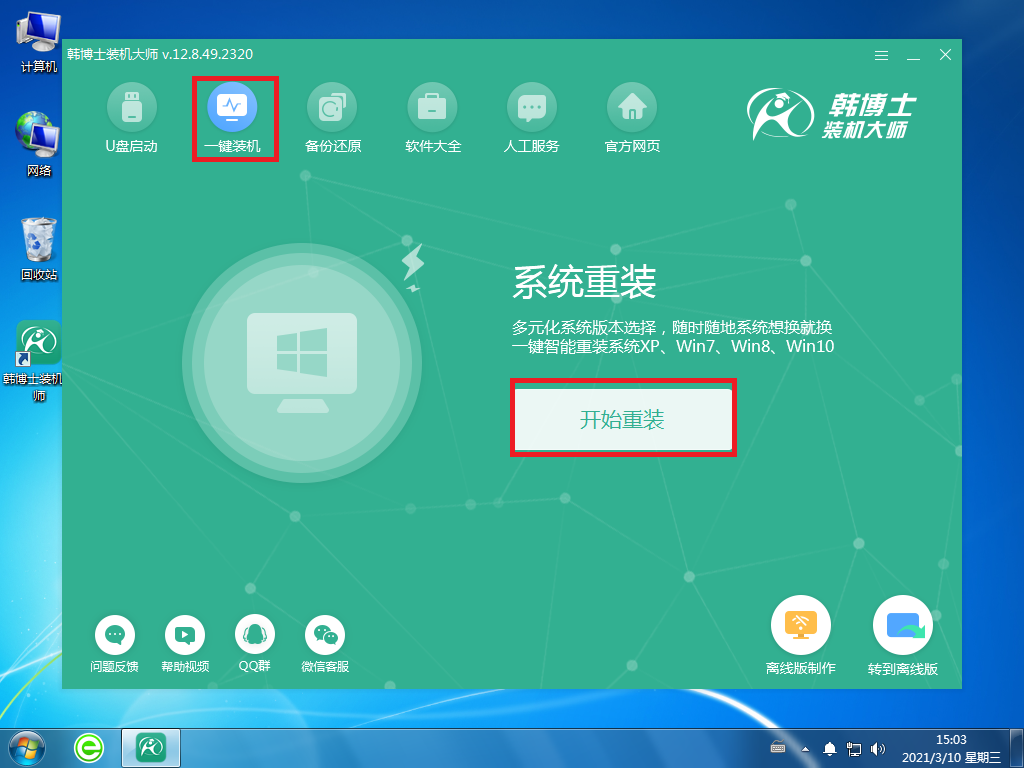
2.进入系统重装页面,开始环境监测。
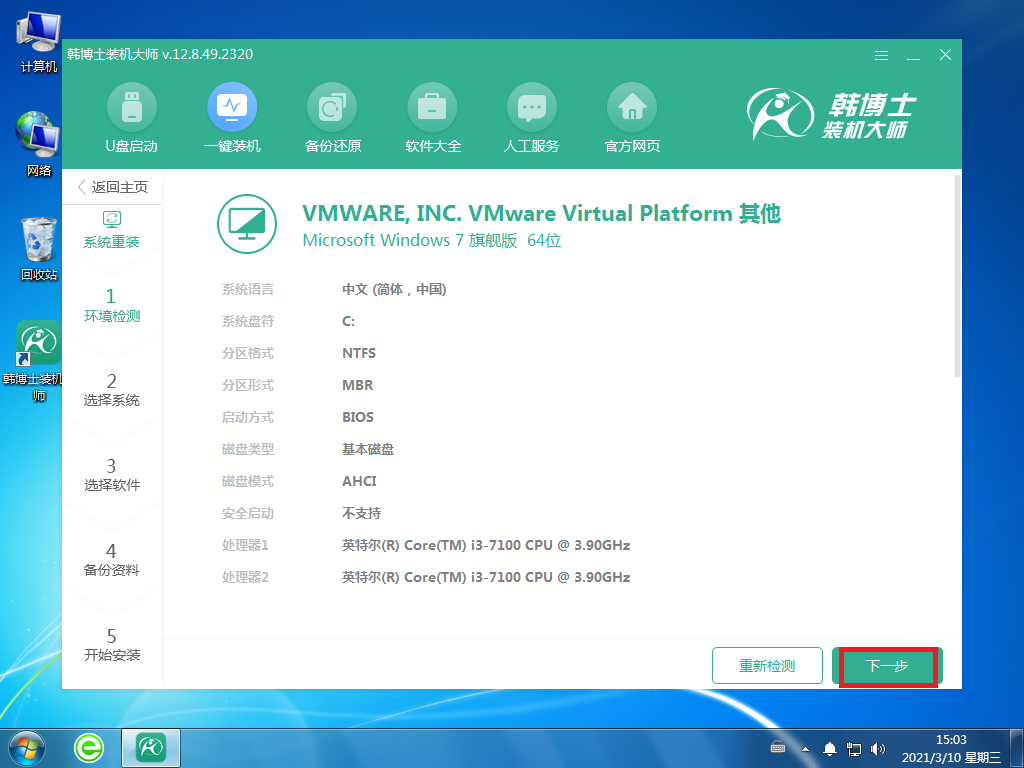 3.在多种类型的文件里勾选合适的win7系统文件进行下载。
3.在多种类型的文件里勾选合适的win7系统文件进行下载。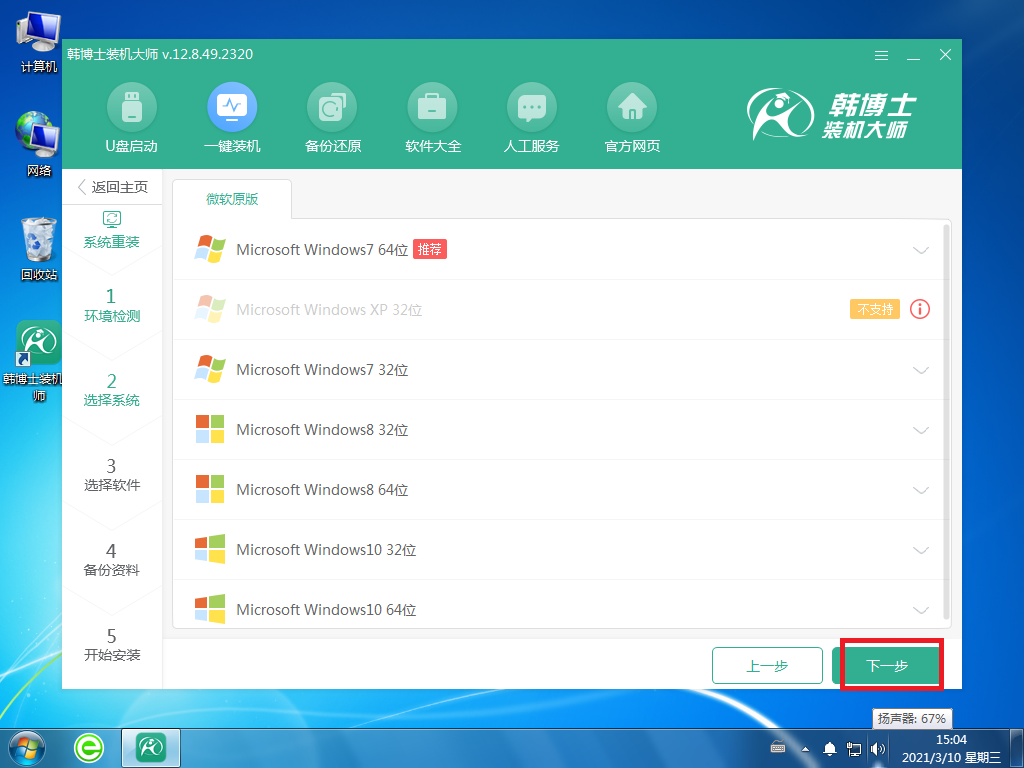
4.系统开始部署安装环境,过程中会耗费一些时间,请耐心等待。
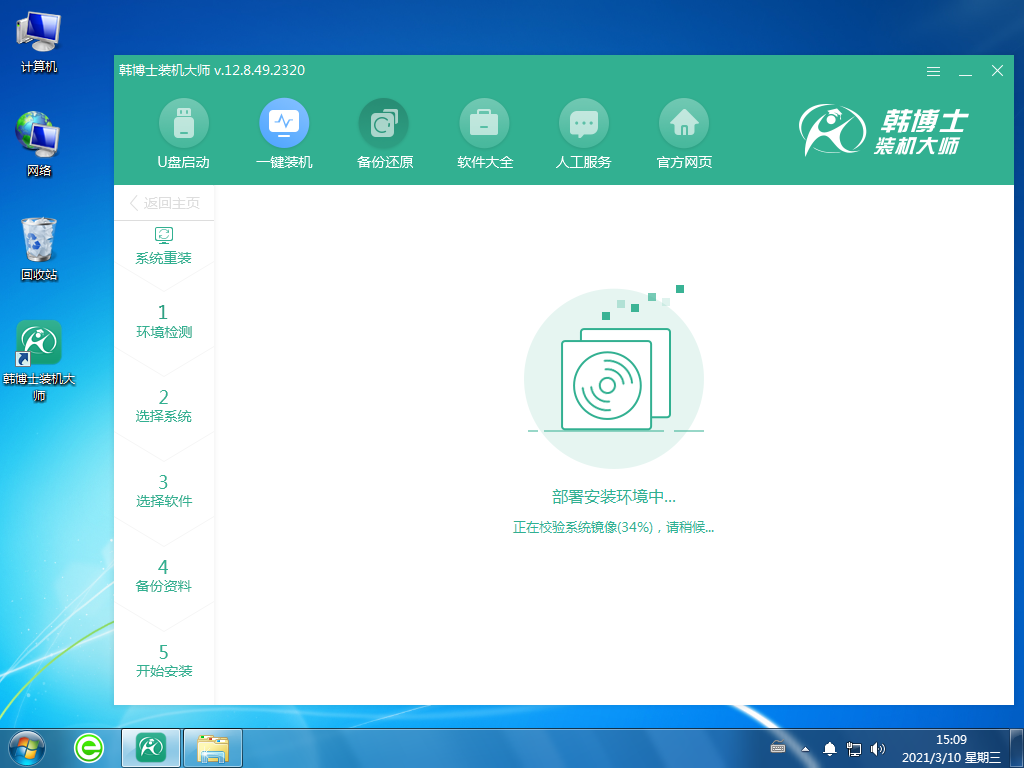 5、部署环境完毕。
5、部署环境完毕。
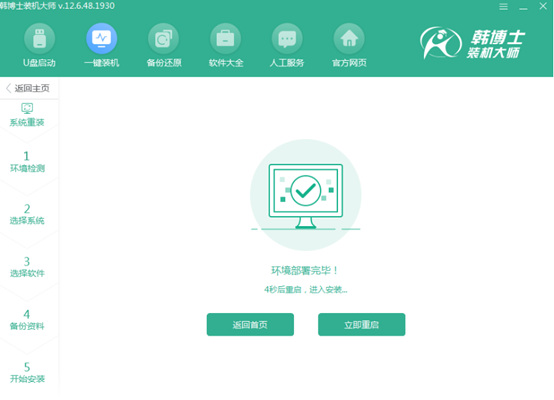
6.韩博士开始安装系统,弹出“检测到PE文件,是否进行PE引导菜单回写”,勾选“确定”。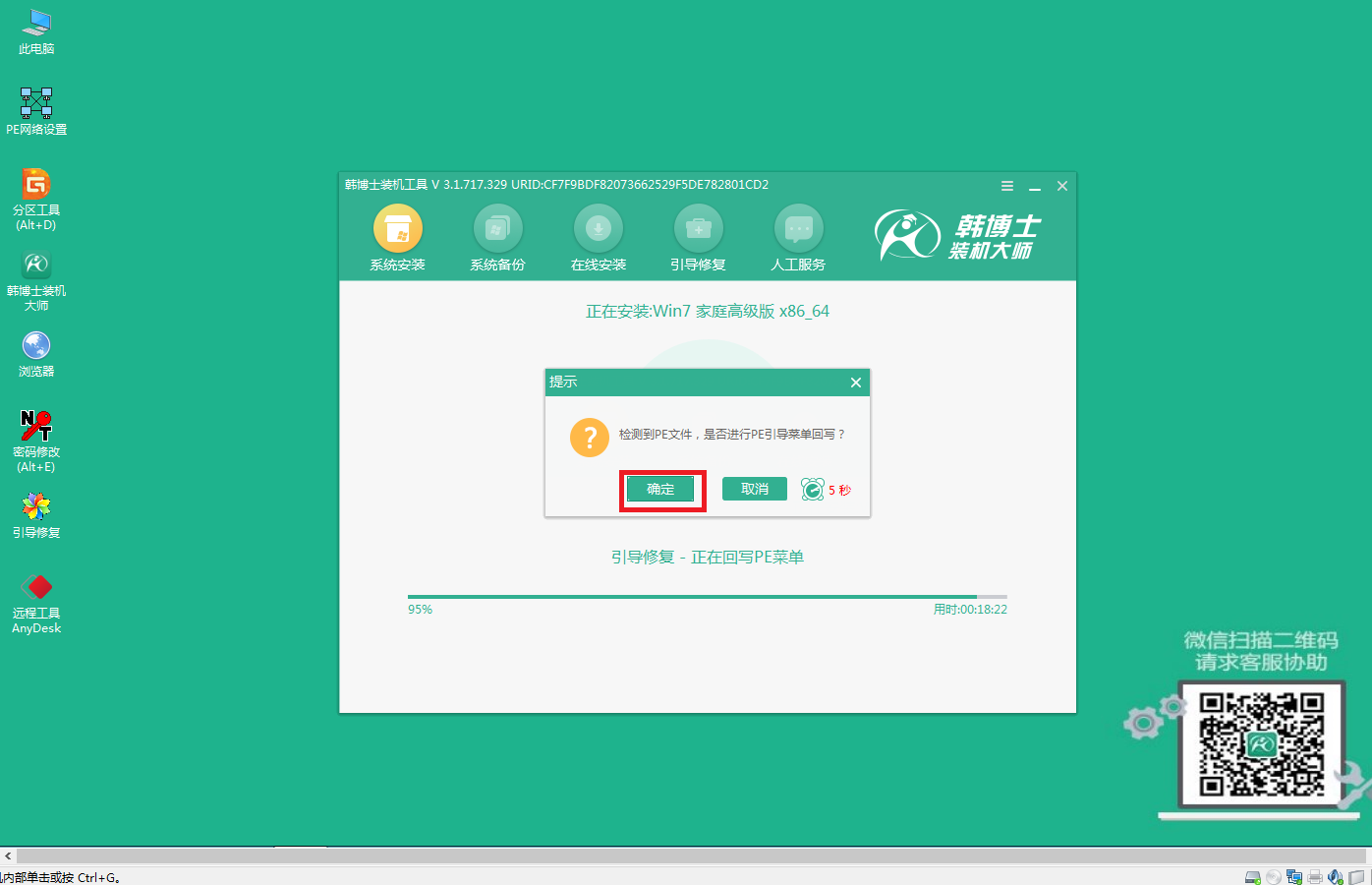
7.系统安装完成,自动重启电脑,此时请将所有外接设备拔除。

7.韩博士将进入系统部署,再次自动重启。(ps:此前若忘记备份,此时可点击“恢复本地备份驱动”,即可找回之前丢失的文件。)
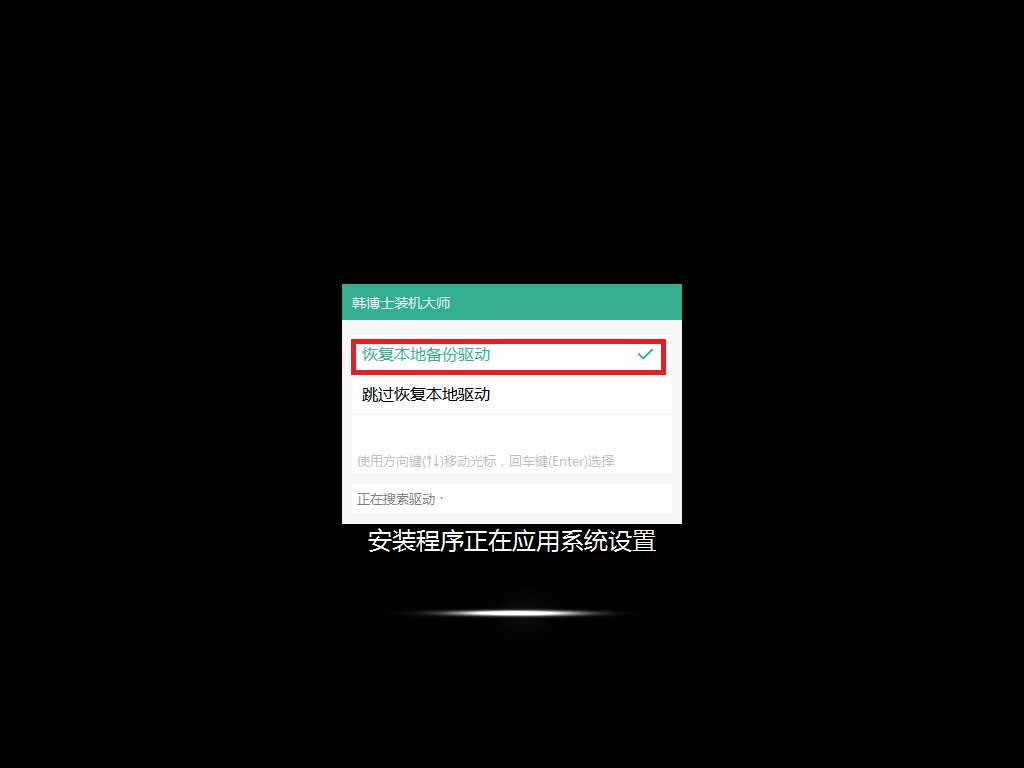
8.韩博士完成自动安装win7系统,稍等片刻,系统就安装好了。
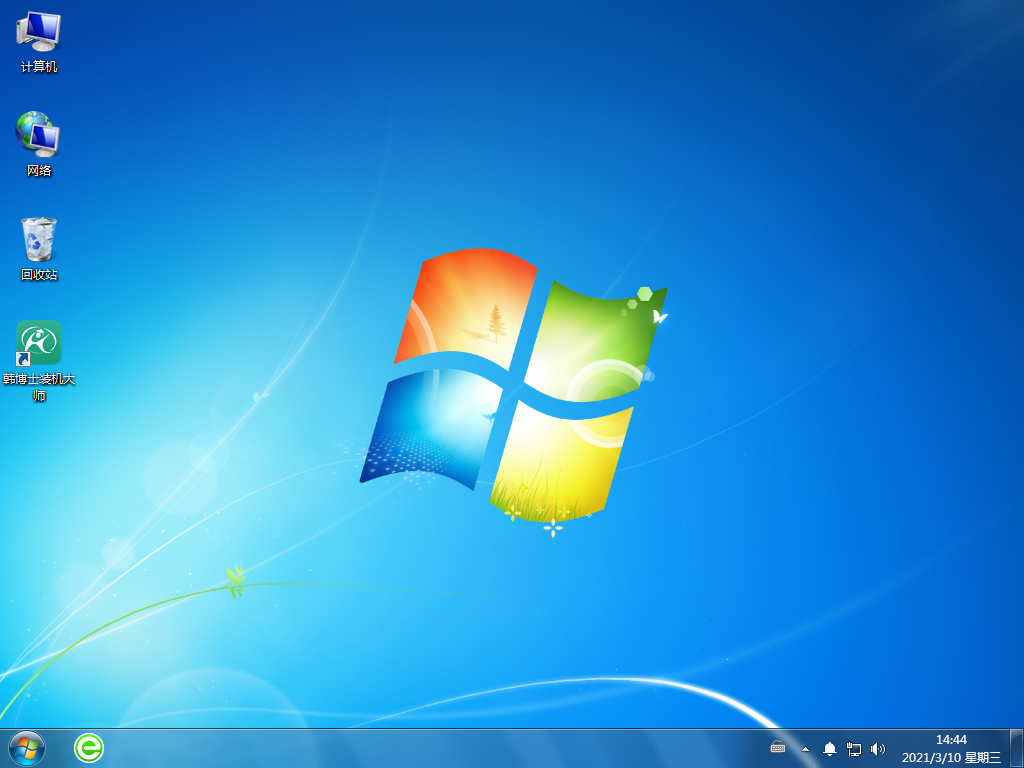
总结:
上文是关于韩博士重装系统步骤教程的介绍,根据以上步骤进行操作,不久我们就能给电脑重装好一个系统。你学会了吗?
本站资源均来源于网络或网友投稿,部分资源未经测试,难免存在BUG,所有资源只限于学习研究,不得商用。如使用本站下载的资源造成任何损失或发生侵权行为,均与本站无关。如不接受本声明请勿下载!本站资源如有侵权,请联系QQ:497149677核实后立即删除!
最客资源网 » 韩博士重装系统步骤教程
最客资源网 » 韩博士重装系统步骤教程